Kaip pažadinti ir atrakinti bet kurį „iPhone“ ar „iPad“ įrenginį
įvairenybės / / August 05, 2021
„Apple“ „iPhone“ ir „iPad“ yra vienas iš populiariausių ir lengvai naudojamų įrenginių, kai kalbama apie efektyvią vartotojo patirtį ir jos ekosistemą. Tačiau pirmą kartą „iPhone“ ar „iPad“ vartotojui nesvarbu, ar įsigijote pirmą išmanųjį telefoną, ar perėjote nuo „Android“, gali kilti sunkumų dėl nustatymų ar naudojimo modelių. Jei esate vienas iš jų ir nežinote, kaip pažadinti ir atrakinti bet kurį „iPhone“ ar „iPad“ įrenginį, tada šis straipsnis skirtas jums. Peržiūrėkite paprastus veiksmus, kad priprastumėte.
„iPhone“ ar „iPad“ dažniausiai išjungia ekraną, kad būtų taupoma energija arba saugumo sumetimais, arba pereina į miego režimą, jei kurį laiką nenaudojate. Tai iš esmės atsitinka su visais išmaniaisiais telefonais ar planšetiniais įrenginiais. Taigi, jei esate „iPhone“ ar „iPad“ vartotojas ir norite greitai pažadinti ekraną arba atrakinti užrakto ekraną, tai galite padaryti labai lengvai, vadovaudamiesi toliau pateiktu vadovu.
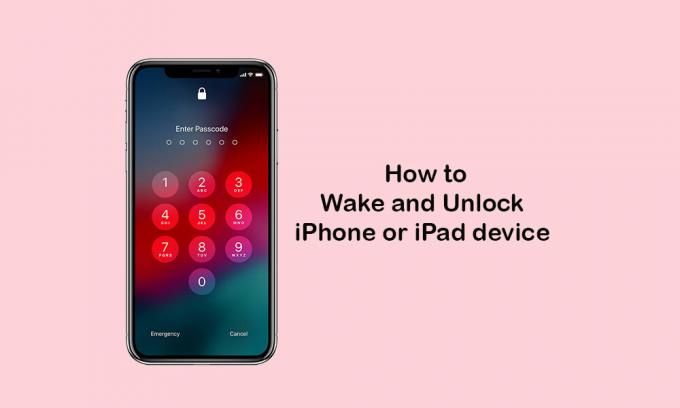
Kaip pažadinti bet kurį „iPhone“ ar „iPad“ įrenginį
Norėdami greitai pažadinti „iPhone“ ar „iPad“ ekraną, atlikite toliau nurodytus veiksmus.
- Tiesiog paspauskite „Side / Power“ mygtuką arba „Sleep / Wake“ mygtuką (priklausomai nuo įrenginio modelio). Tai iškart pažadins ekraną ir pamatysite užrakto ekrano sąsają.
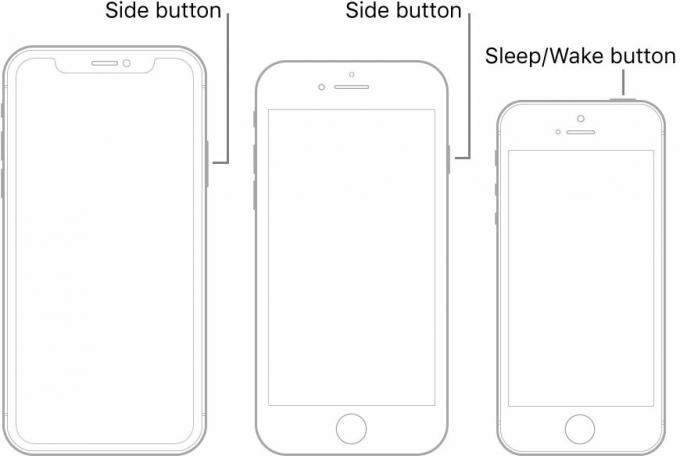
- Naujesnės kartos „iPhone“ telefonai siūlo „Pakelti pažadinti“ skiltyje „Nustatymai“> „Ekranas ir ryškumas“. Taigi, įjungę parinktį, tiesiog šiek tiek pakelkite įrenginį ir ekranas užsidegs.

- Be to, visi „iPhone X / 11“ serijos įrenginių vartotojai gali vieną kartą paliesti ekraną, kad pažadintų ekraną. Taip paprasta. Ar ne.
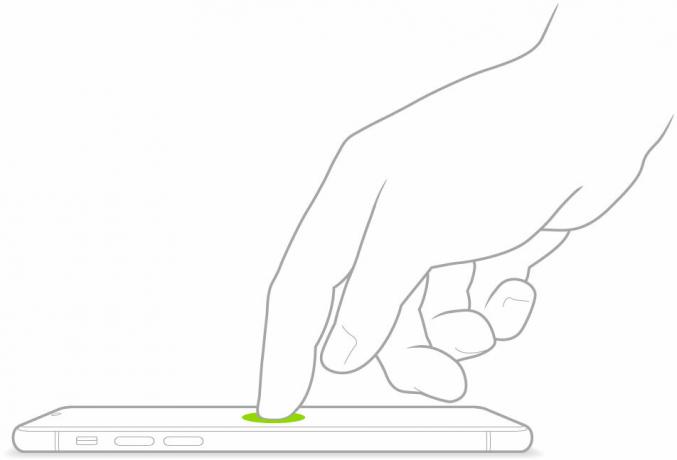
Kaip atrakinti bet kurį „iPhone“ ar „iPad“ įrenginį
Kadangi rinkoje yra dvi „iPhone“ kartos ir „iPad“ įrenginiai yra prieinami, taip pat žmonės jį naudoja, čia paminėjome abu metodus.
Įrenginiams, kuriuose įgalinta „Face ID“:
Jei nežinote, visi „iPhone X“ ar naujesnių serijų ir „iPad Pro“ (11 colių / 12,9 colių 3-iosios kartos) įrenginiai palaiko „Face ID“ autentifikavimą.
- Dabar tiesiog pakelkite įrenginį, kad pažadintumėte ekraną, ir pažvelkite į savo prietaisą, kad atrakintumėte ekraną naudodami „Face ID“ (jei „Face ID“ yra registruotas).
- Kai tai bus padaryta, viršutiniame ekrano centre esančioje užrakto piktogramoje bus rodoma atrakinimo piktograma.
- Dabar švelniai perbraukite aukštyn nuo ekrano apačios, kad patektumėte į pagrindinį ekraną.
„Touch ID“ įgalintuose įrenginiuose:
- Jei jūsų „iPhone“ ar „iPad“ įrengtas priekyje sumontuotas „Touch ID“ mygtukas (mygtukas „Pagrindinis“), tiesiog paspauskite mygtuką registruotu pirštu.

- Ekranas bus atrakintas ir pateks į pagrindinį ekraną.
Atrakinkite „iPhone“ ar „iPad“ naudodami kodą:
Jei jūsų atveju nieko neveikia arba nesate užregistravę „Face ID“ arba „Touch ID“, galite atrakinti ekraną naudodami kodą.
- Tiesiog pažadinkite „iPhone“ ar „iPad“ ekraną> perbraukite aukštyn nuo užrakto ekrano apačios arba paspauskite mygtuką Pagrindinis.
- Įrenginys paprašys įdėti jūsų nustatytą kodą.
- Įveskite kodą, ekranas bus atrakintas ir pasirodys pagrindinis ekranas.
- Viskas. Mėgautis!
Tikimės, kad šis paprastas vadovas / patarimas jums buvo naudingas. Nedvejodami paklauskite žemiau esančiuose komentaruose jokių klausimų.
Subodhui patinka rašyti turinį, nesvarbu, ar jis susijęs su technologijomis, ar kitokį. Metus rašęs technikos tinklaraštyje, jis tampa tuo aistringas. Jis mėgsta žaisti žaidimus ir klausytis muzikos. Be tinklaraščių rašymo, jis yra priklausomas nuo žaidimų kompiuterio versijų ir nutekėjimo išmaniesiems telefonams.

![„Xiaomi Mi A2“ gali būti iš anksto užsakytas „Gearbest“ prieš paleidimą [Specifikacijos ir paveikslėliai]](/f/17ed7604b4d32904f0c7c92896d928c5.jpg?width=288&height=384)
![Kaip įdiegti atsarginę programinę-aparatinę įrangą „UGOOS AM6 TV Box“ [„Android 9.0 Pie“]](/f/be0c04749c8e97ac726d0709faf6f688.jpg?width=288&height=384)
![Kaip įdiegti „Stock ROM“ „Meizu M8C“ [Flyme 6.3.5.1G]](/f/cf538a13cc639235d202117f2f3aaadd.jpg?width=288&height=384)